Erweitertes Excel - Organigramm
Sie können die Berichtsbeziehungen in Ihrem Team oder Ihrer Organisation anhand eines Organigramms veranschaulichen. In Excel können Sie eine SmartArt-Grafik verwenden, die ein Organigramm-Layout verwendet.
Was ist ein Organigramm?
Ein Organigramm stellt grafisch die Managementstruktur einer Organisation dar, z. B. Abteilungsleiter und die entsprechenden berichtenden Mitarbeiter innerhalb der Organisation. Darüber hinaus kann es Assistenten für die Top-Manager geben, die auch im Organigramm dargestellt sind.
Ein Organigramm in Excel sieht wie folgt aus.
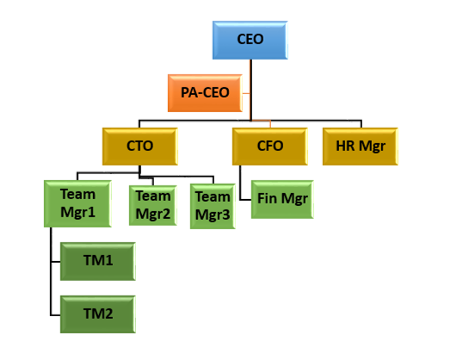
Vorbereitung der Daten
Im Folgenden finden Sie Schritte zum Vorbereiten der Daten für ein Organigramm:
Step 1 - Sammeln Sie die Informationen zu den verschiedenen Rollen in der Organisation wie unten angegeben.
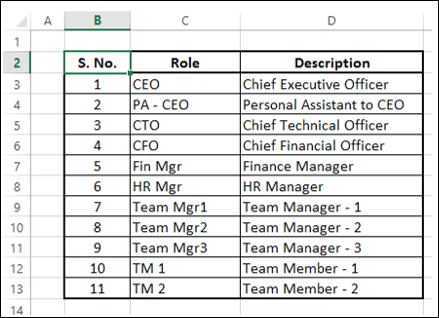
Step 2 - Identifizieren Sie die Berichtsbeziehungen in der Hierarchie.

Mit diesen Informationen erstellen Sie das Organigramm.
Organigramm erstellen
Im Folgenden finden Sie die Schritte zum Erstellen des Organigramms.
Step 1 - Klicken Sie auf der Multifunktionsleiste auf die Registerkarte EINFÜGEN.
Step 2 - Klicken Sie in der Gruppe Illustrationen auf das Symbol SmartArt Graphic.
Step 3 - - Choose a SmartArt Graphic Das Dialogfeld wird angezeigt.
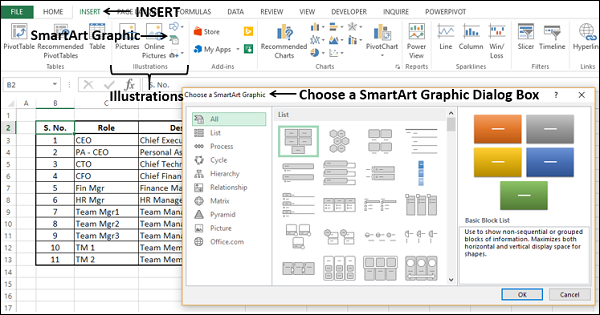
Step 4 - Wählen Sie im linken Bereich Hierarchie aus.
Step 5 - Klicken Sie auf ein Organigramm.
Step 6- Eine Vorschau des Organigramms wird angezeigt. OK klicken.
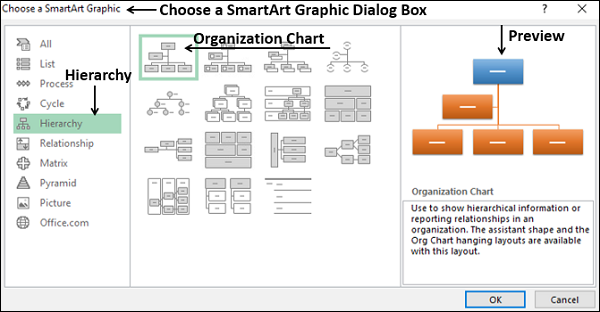
Die Organigrammvorlage wird in Ihrem Arbeitsblatt angezeigt.
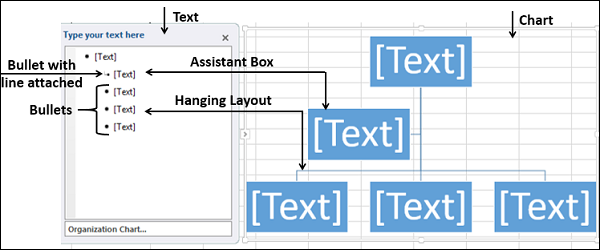
Wie Sie sehen können, können Sie den Text im linken Bereich eingeben und er wird sofort in der Tabelle rechts angezeigt. Das Feld mit dem Aufzählungszeichen mit der Linie im linken Bereich zeigt an, dass es sich im Diagramm um das Feld Assistent handelt. Die Felder mit Aufzählungszeichen im linken Bereich zeigen an, dass sie Teil des hängenden Layouts im Diagramm sind.
Step 7 - Geben Sie die Informationen in den Textbereich ein.
Step 8 - Herabstufen, wenn eine Berichtsbeziehung besteht.
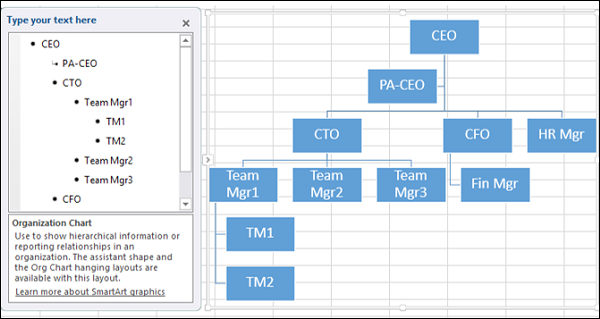
Step 9- Klicken Sie außerhalb des Diagramms. Ihr Organigramm ist fertig.
Formatieren des Organigramms
Sie können das Organigramm formatieren, um ihm ein Designer-Aussehen zu verleihen. Befolgen Sie die unten angegebenen Schritte -
- Klicken Sie auf das Diagramm.
- Klicken Sie auf der Multifunktionsleiste auf die Registerkarte DESIGN.
- Wählen Sie in der Gruppe SmartArt-Stile die Option Poliert aus.
- Ändern Sie die Farben der Felder.
- Ändern Sie die Schriftfarbe.
- Passen Sie die Größe der Boxen an.
- Passen Sie die Breite der Linien an.
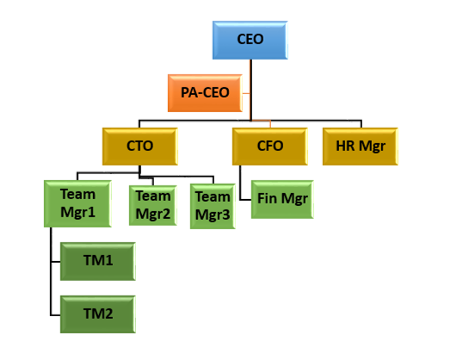
Ihr Organigramm ist fertig.